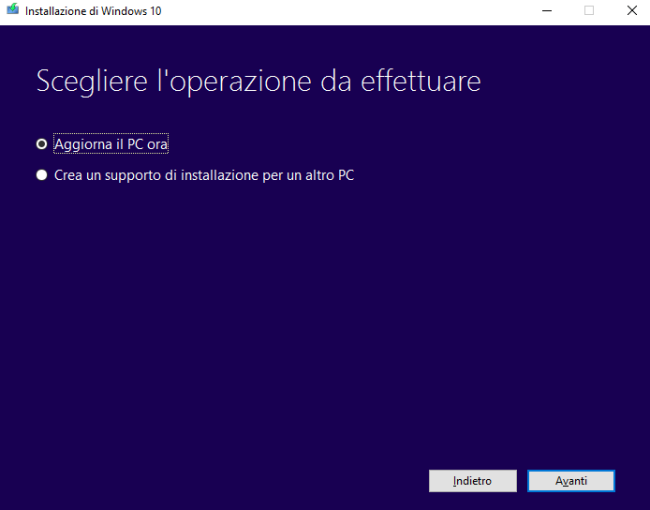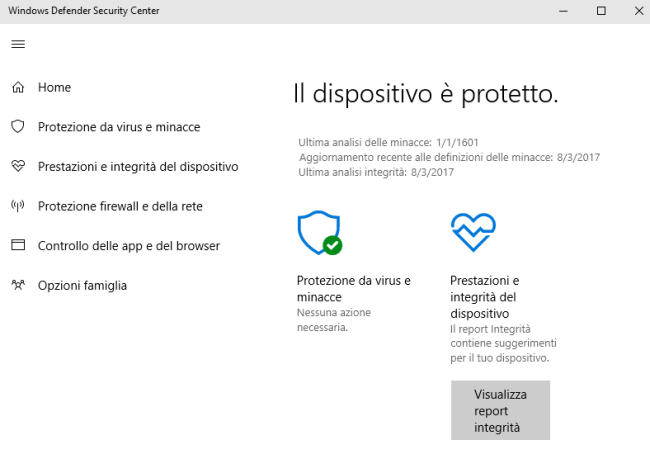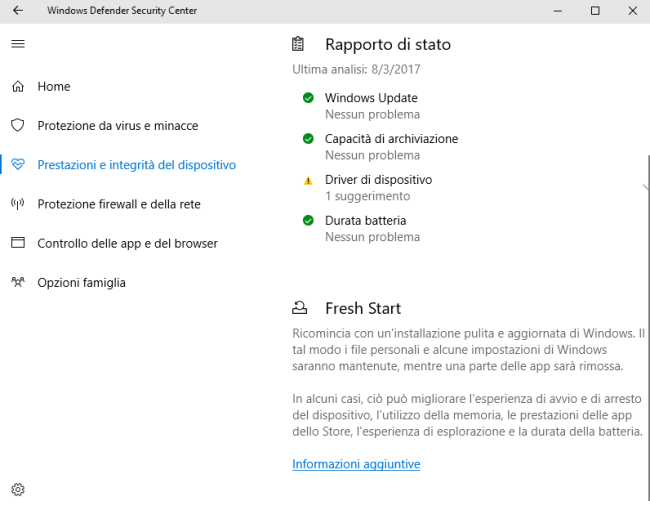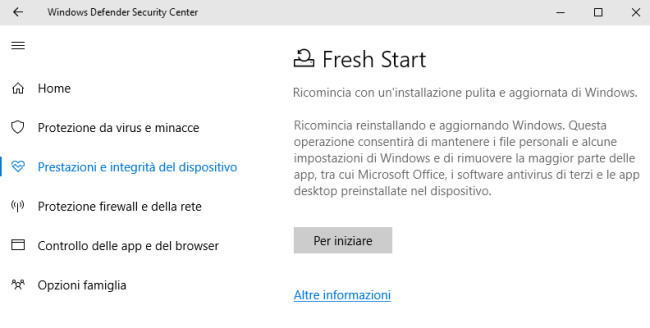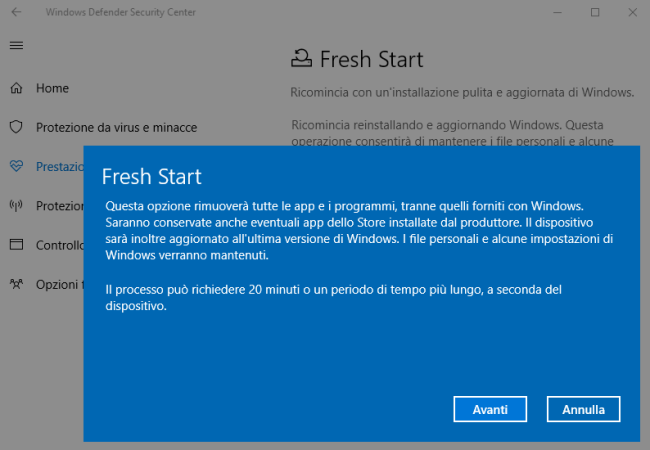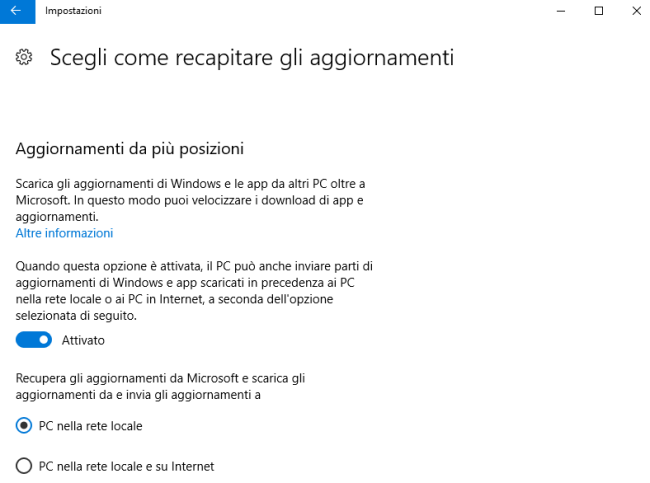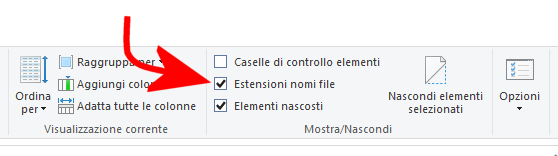Vediamo, a grandi linee, che cos’è uno stabilizzatore ottico di immagini e come può aiutare a ottenere immagini qualitativamente migliori.
Quando si esaminano le specifiche di fotocamere, videocamere e smartphone, spesso si trovano riferimenti alla presenza di uno stabilizzatore ottico.
Ma che cos’è uno stabilizzatore ottico di immagini e come funziona?
Iniziamo col dire che, all’atto pratico, lo stabilizzatore ottico evita quell'”effetto sfocato” che deriva dai piccoli movimenti della fotocamera durante l’acquisizione dell’immagine.
Grazie allo stabilizzatore ottico, che consente di consente di compensare i movimenti della fotocamera, si possono scattare foto con un tempo di esposizione superiore rispetto a una situazione normale (senza stabilizzatore), senza ottenere un’immagine sfocata.
L’otturatore di una fotocamere può essere pensato un po’ come una tendina che si apre al momento dello “scatto”: quando ciò avviene, la luce proveniente dall’obiettivo giunge al sensore e va a definire l’immagine che verrà poi memorizzata.
Il tempo che trascorre tra l’istante in cui la tendina viene alzata a quello in cui essa viene chiusa, è detto tempo di esposizione o tempo di otturazione o, ancora, tempo di posa.
Poter impostare un tempo di esposizione ridotto è particolarmente utile non soltanto per evitare l’effetto sfocato ma anche quando si scattano foto in notturna o quando la velocità è un parametro fondamentale.
Il tempo di esposizione si esprime di solito in frazioni di secondo: scattando una foto ad un gruppo di ciclisti in gara con un tempo di otturazione pari a 1/500 s o 1/1000 s, non si avrà alcun effetto sfocato mentre scattando con 1/25 s, ad esempio, anche il semplice saluto di uno spettatore non risulterà chiaro e il suo braccio apparirà sfocato.
In generale, quando si scattano foto di soggetti fermi l’esposizione può essere pari a 1/100 s, ad esempio, mentre nel caso di elementi in movimento, bisognerà impostare tempi di otturazione più brevi (1/500 o 1/1000 s).
Ecco quindi perché uno stabilizzatore di immagine è spesso utile: con tempi di esposizione lunghi (ovvero 1/50 o più) tenere poco saldi la fotocamera o lo smartphone nelle proprie mani può generare il ben noto effetto sfocato rendendo inutilizzabile uno scatto che, diversamente, sarebbe stato eccellente.Canon e Nikon fanno riferimento allo stabilizzatore di immagini usando, rispettivamente, i termini Image stabilization (IS) e Vibration reduction (VR).
La stessa tecnologia, però, che non è nata ieri ma si trova sul mercato già dalla prima metà degli anni ’90, è sempre più spesso offerta negli smartphone di fascia medio-alta.
Con la stabilizzazione ottica delle immagini attiva, parte delle lenti si muove fisicamente per compensare il movimento della fotocamera durante l’acquisizione dell’immagine: se non si tiene saldamente la fotocamera nelle mani (ecco perché in molti casi viene consigliato l’uso di un cavalletto…), un elemento all’interno di essa si muoverà per cercare di attenuare il movimento il più possibile.
Si parla invece di virtual image stabilization quando le lenti non si muovono e i movimenti sono compensati successivamente utilizzando un apposito algoritmo. L’effetto ottenibile non è neanche lontanamente paragonabile a quello di uno stabilizzatore ottico di immagini.
Con delle lenti normali, il tempo di esposizione con cui si possono avere immagini nitide è legato a doppio filo con la lunghezza focale delle lenti stesse.
Così, i tempi per evitare il mosso in funzione della lunghezza focale sono ad esempio 1/100 per lenti da 100 mm, 1/50 per lenti da 50 mm; quindi almeno l’inverso della lunghezza focale utilizzata.
È il caso, per esempio, di una reflex digitale professionale come la Canon EOS 5D MARK IV che è una macchina full frame ovvero una fotocamera dotata di un sensore grande quanto il negativo di un’analogica.
Prodotti meno costosi (per restare in casa Canon si prenda come esempio una EOS Rebel T6) utilizzano il cosiddetto fattore di crop. Esso esprime il valore per cui bisogna moltiplicare le dimensioni di un sensore di minori dimensioni per ottenere quelle del sensore di una reflex analogica.
Nel caso di una fotocamera che usa il fattore di crop (o crop factor), quindi, i tempi per evitare il mosso nelle immagini cambiano, e di molto.
Si supponga di avere una lente da 100 mm e un fattore di crop pari a 1.6: il tempo di esposizione minimo scende a 1/160; per una lente da 50 mm, con stesso fattore di crop, si arriva 1/80.
Il citato rapporto tra tempo di esposizione e lunghezza focale offre un riferimento per gestire i movimenti della fotocamera. Nel caso in cui si debbano fotografare oggetti in rapido spostamento, si dovrà necessariamente orientarsi su tempi di esposizione ridotti.
Con lo stabilizzatore ottico di immagini attivo, si potrà utilizzare un tempo di esposizione meno ridotto e ottenere comunque scatti di qualità.
Con lenti da 100 mm, per esempio, anziché avere un’esposizione minima di 1/100 s, in circostanze ideali si potrebbe evitare l’effetto mosso spingendosi addirittura fino a 1/10 s; usando lenti da 50 mm, si potrebbe arrivare fino 1/5 s.
Quando si scattano foto in notturna o comunque in condizioni di scarsa illuminazione, poter gestire meglio i tempi di esposizione fa sempre la differenza. E non sarà necessario aumentare decisamente il valore ISO (sensibilità del sensore alla luce) o usare un’ampia apertura (del diaframma che si trova all’interno dell’obiettivo).
Autore: IlSoftware.it